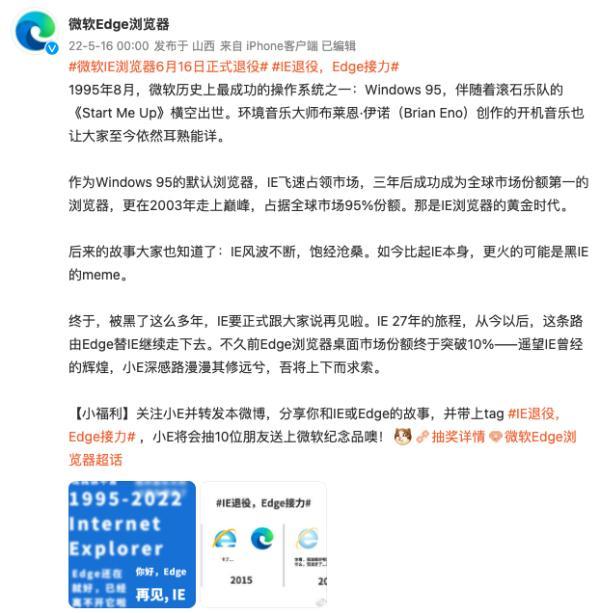微软出的这个工具神器,太好用了
想向你安利的是,微软出品的新版Edge浏览器。
 早在19年它刚出来时,三顿就给大家做过安利。时隔两年,它又更新了不少实用功能!一起来看看吧~
早在19年它刚出来时,三顿就给大家做过安利。时隔两年,它又更新了不少实用功能!一起来看看吧~ #网页截图一键截取网页内容在浏览网页时,我们经常会有各种各样的截图需求,以往需要借助各种插件,而新版Edge自带了强大的截图功能。
#网页截图一键截取网页内容在浏览网页时,我们经常会有各种各样的截图需求,以往需要借助各种插件,而新版Edge自带了强大的截图功能。 最简单的是支持对页面任意区域进行截图,通过左上角的功能区或者快捷键Ctrl+Shifit+S就能调出使用。
最简单的是支持对页面任意区域进行截图,通过左上角的功能区或者快捷键Ctrl+Shifit+S就能调出使用。 支持对网页进行整页截图,同样是使用快捷键调出,点击一下就能截图:
支持对网页进行整页截图,同样是使用快捷键调出,点击一下就能截图: 截取的内容支持添加标记:
截取的内容支持添加标记: 除了直接保存外,还提供了复制按钮。点击复制,可以快速的将截图内容分享到微信、Word文档等各类软件中。
除了直接保存外,还提供了复制按钮。点击复制,可以快速的将截图内容分享到微信、Word文档等各类软件中。 #标签页快速管理大量网页
#标签页快速管理大量网页
在使用浏览器时,我们经常会遇到一个问题,就是开了一大堆的网页,满满一排标签。不仅看着难受,有时候找个网页还得翻个半天。
 Edge为我们提供了3种解决方案!一是垂直标签页功能,点击标签栏左侧按钮,可以直接将所有标签转为竖排的呈现形式:
Edge为我们提供了3种解决方案!一是垂直标签页功能,点击标签栏左侧按钮,可以直接将所有标签转为竖排的呈现形式:
垂直标签页支持折叠和展开,超方便就能管理大段标签:
 二是标签页睡眠,如果你会有一些网页长时间不看,又懒得自己关掉,不妨可以在设置中开启标签页睡眠。
二是标签页睡眠,如果你会有一些网页长时间不看,又懒得自己关掉,不妨可以在设置中开启标签页睡眠。
设置一定时间,时间内没有打开过的网页会自动进入睡眠状态,释放占用内存。
 三是标签页分组,使用这个功能,我们可以给不同类型的网页用颜色进行标记,成为一个个独立的分组。
三是标签页分组,使用这个功能,我们可以给不同类型的网页用颜色进行标记,成为一个个独立的分组。 通过分组内网页打开的全新网页,都会被归入这个分组:
通过分组内网页打开的全新网页,都会被归入这个分组: 我们可以按自己的需求设置多个不同分组,设置后不仅容易区分、方便管理,而且可以一键关闭分组内的所有网页。
我们可以按自己的需求设置多个不同分组,设置后不仅容易区分、方便管理,而且可以一键关闭分组内的所有网页。
需要提醒大家的是,这个功能需要在地址栏输入edge://flags/,在打开的实验室界面中输入tab groups手动进行开启
 #右键增强
#右键增强
高效处理网页内容
以前使用浏览器,三顿很少会用到右键菜单。而新版的Edge却给你提供了一个超丰富的右键菜单栏: 三顿最爱的是快速搜索功能,
三顿最爱的是快速搜索功能,
遇到不认识的英文单词、复杂的概念名词,无需复制到百度搜索,直接右键选择侧边栏搜索:
 如你所见,你可以快速以双屏的形式浏览内容,两边都可以随意滑动。
如你所见,你可以快速以双屏的形式浏览内容,两边都可以随意滑动。 第二个给力的功能是沉浸式阅读。浏览网页经常遇到各种弹窗和广告?选中内容,右键点击这个功能,立马还你一个干净的阅读空间:
第二个给力的功能是沉浸式阅读。浏览网页经常遇到各种弹窗和广告?选中内容,右键点击这个功能,立马还你一个干净的阅读空间: 在这个阅读空间内,文本支持标注,背景色、字体大小等等也支持修改:
在这个阅读空间内,文本支持标注,背景色、字体大小等等也支持修改:
它还提供了行焦距功能,可以将你的视线聚焦在1-5行内,让阅读更加专注。
 第三个右键功能是大声朗读。如果你经常收听有声内容,这会是一个超酷的功能。
第三个右键功能是大声朗读。如果你经常收听有声内容,这会是一个超酷的功能。
虽然是人工合成的声音,但是没有任何的违和感,声音质量秒杀不少的听书软件。如果你感兴趣,不妨可以去尝试使用一下。

 #三顿最爱的两大功能除了前面提到的这些外,还有两个三顿超爱的功能!一是PDF阅读和标注。
#三顿最爱的两大功能除了前面提到的这些外,还有两个三顿超爱的功能!一是PDF阅读和标注。
如果你只是偶尔有一些PDF阅读需求,完全不需要安装专门的软件,直接把PDF拖入Edge,就能进行阅读。
 除了可以阅读内容外,还提供了丰富的PDF标注功能。是的,点击上方按钮,可以对内容进行标注、高亮等操作。
除了可以阅读内容外,还提供了丰富的PDF标注功能。是的,点击上方按钮,可以对内容进行标注、高亮等操作。 二是集锦功能。从网页上看到好的灵感短句、设计案例,以往需要借助各种插件或是软件才能把它们收藏保存下来。而现在,你只需将这些文字和图片,右键添加到集锦,立马就能把它们收集在一起:
二是集锦功能。从网页上看到好的灵感短句、设计案例,以往需要借助各种插件或是软件才能把它们收藏保存下来。而现在,你只需将这些文字和图片,右键添加到集锦,立马就能把它们收集在一起: 是的,这是一个强大的灵感设计器。并且它还支持设置分组:
是的,这是一个强大的灵感设计器。并且它还支持设置分组: 支持添加便签文字,快速记录你看到的灵感创意:
支持添加便签文字,快速记录你看到的灵感创意:

不允许你们不知道这么好用的浏览器!赶快收下吧:
 除此之外,就像三顿在总结里写到的,它还有很多实用的功能!比如快速同步,不管你有多少台设备,只需要登陆微软账号,收藏夹、使用的插件、配置习惯甚至是历史记录等等都能直接同步:
除此之外,就像三顿在总结里写到的,它还有很多实用的功能!比如快速同步,不管你有多少台设备,只需要登陆微软账号,收藏夹、使用的插件、配置习惯甚至是历史记录等等都能直接同步: 再比如自定义字体:
再比如自定义字体: 除此之外,它还完美兼容Chrome插件,可以直接从谷歌商店安装各类插件。如果你需要一款趁手的浏览器,不妨可以尝试一下~
除此之外,它还完美兼容Chrome插件,可以直接从谷歌商店安装各类插件。如果你需要一款趁手的浏览器,不妨可以尝试一下~
如果觉得有用,希望你能点下右下角的在看小小支持和鼓励一下三顿哦~
推荐阅读:
科技风PPT素材免费下载
三顿年终总结资源包(免费)
收好这套超5万人在学的PPT课程!
推荐资源: